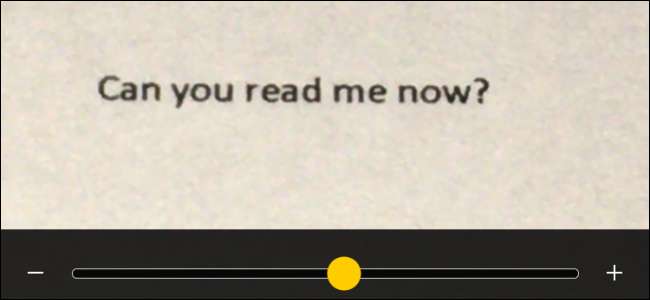
Pokud jste si někdy přáli, abyste s sebou měli lupu, iOS 10 nyní může sloužit jako vynikající náhrada. Nová Lupa - nesmí být zaměňována s Funkce velikosti a zvětšení textu díky čemuž se text na obrazovce zvětší - využívá fotoaparát a baterku vašeho telefonu, abyste si mohli vždy přečíst toto potvrzení nebo vykopat ten úlomek.
PŘÍBUZNÝ: Nejlepší nové funkce v systému iOS 10 (a jak je používat)
Jak povolit lupu
Před použitím Lupy je musíte povolit. V Nastavení klepněte na „Obecné“.
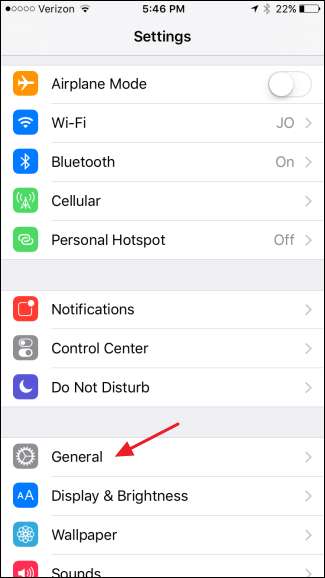
Na obrazovce Obecná nastavení klepněte na Přístupnost.
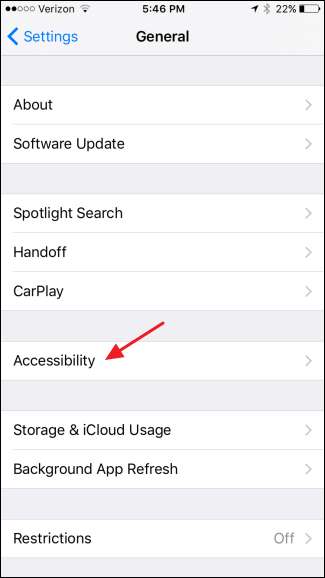
Na obrazovce Usnadnění klepněte na nastavení „Lupa“.
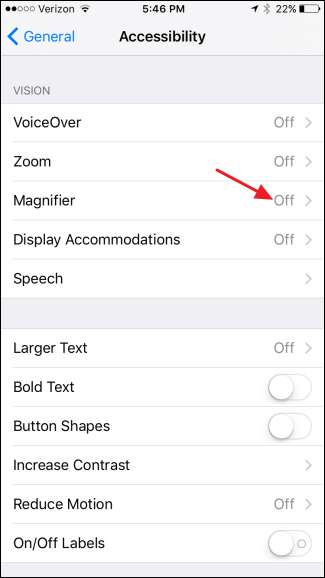
Zapněte možnost „Lupa“. A pokud chcete, aby iOS po otevření lupy automaticky nastavil výchozí jas a kontrast, pokračujte a zapněte nastavení „Automatický jas“. Pokud používáte Lupu, můžete si je kdykoli upravit sami, bez ohledu na to, zda je zapnutý „Automatický jas“.
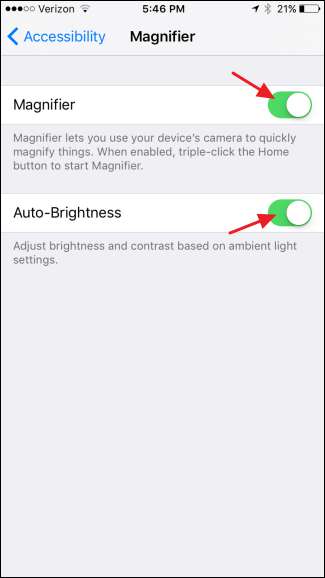
A teď, když jste aktivovali program Lupa, je čas jej použít.
Jak používat lupu
Lupu spustíte trojitým kliknutím na tlačítko Domů. Pokud je Lupa jedinou možností usnadnění, kterou jste povolili pro použití trojitého kliknutí, Lupa se okamžitě otevře. Pokud máte více než jedno nastavení přiřazené k použití trojitého kliknutí, zobrazí se rozbalovací nabídka s vašimi možnostmi. Stačí klepnout na „Lupa“.
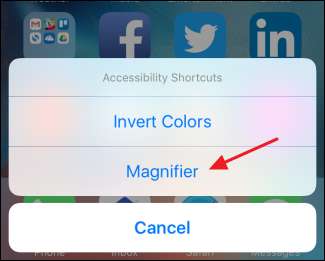
Zvětšovač se otevře na nejnižší úroveň přiblížení, což je skoro vůbec žádné přiblížení. Níže vlevo vidíte výchozí přiblížení u některého 4bodového typu. Posuňte jezdec „Zoom“ a vše je odhaleno.
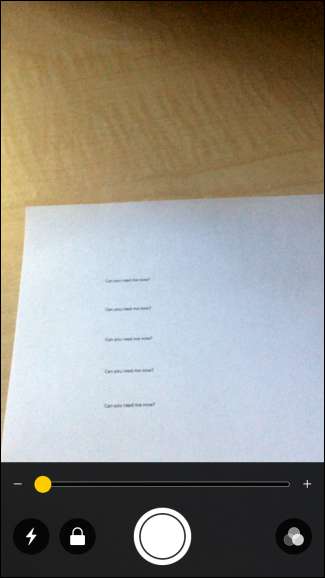
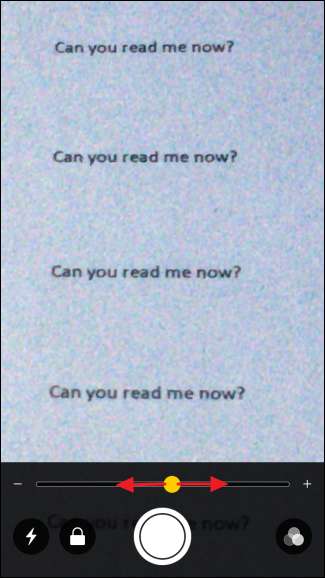
PŘÍBUZNÝ: Jak změnit intenzitu svítilny iOS 10
Pokud jste v temné místnosti - řekněme, že se snažíte přečíst účtenku ve špatně osvětlené restauraci - můžete rozsvítit baterku a osvětlit věci stisknutím blesku pomocí tlačítka „Svítilna“. A nebojte se, používá nižší nastavení než oslepující výchozí nastavení, které používá běžná svítilna (což mimochodem nyní můžete změnit ). Pokud máte potíže se zapínáním a vypínáním zaostření při vyšších úrovních přiblížení, klepnutím na tlačítko „Zamknout“ zaostření uzamknete a trochu stabilizujete.
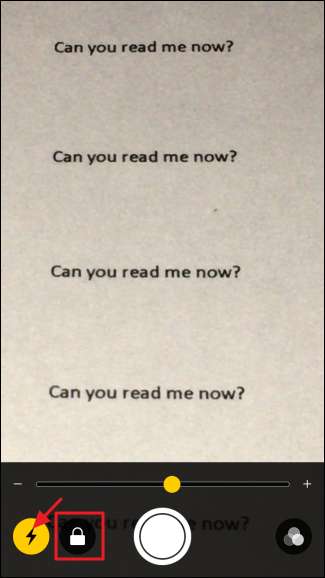
Snad jednou z nejlepších vlastností Lupy je schopnost zmrazit rámeček a poté se na něj podívat, aniž byste museli držet ruku na místě nad tím, na co se díváte. Klepněte na velké tlačítko „Zmrazit rámeček“ uprostřed dole.
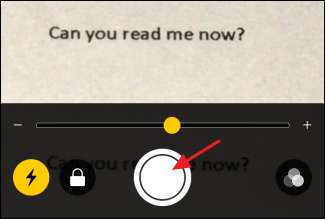
PŘÍBUZNÝ: Jak pořídit snímek obrazovky téměř na jakémkoli zařízení
Cokoli jste sledovali, je zachyceno a zobrazeno na celou obrazovku. Po obrazovce můžete pohybovat přetažením a upravit úroveň přiblížení, jak chcete. Chcete-li se vrátit do lupy, jednoduše klepněte na obrazovku. Toto ve skutečnosti neuloží obrázek toho, na co se díváte, ale vždy můžete pořídit snímek obrazovky stiskem tlačítka Domů a Napájení současně.
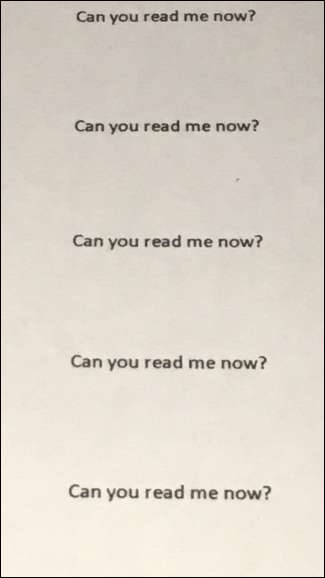
Zpět na hlavní obrazovce Lupy máte také sadu filtrů, se kterými můžete hrát, což může trochu zlepšit viditelnost toho, na co se díváte. Stačí klepnout na tlačítko „Filtry“.
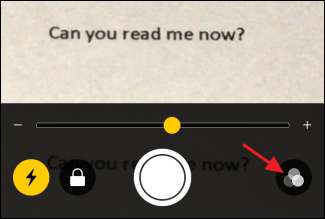
V horní části ovládacích prvků můžete posunout doleva a doprava a vybrat různé barevné filtry, například „Žlutá / Modrá“, „Stupně šedi“, „Červená / Černá“ a další. Můžete také klepnout na tlačítko „Invertovat filtry“, chcete-li invertovat barvy libovolného filtru, který jste použili, nebo jednoduše invertovat normální barvy, pokud není použit žádný filtr. Tuto obrazovku můžete také použít ke změně úrovní jasu a kontrastu.
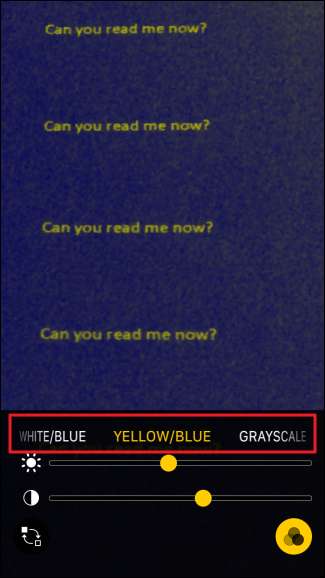
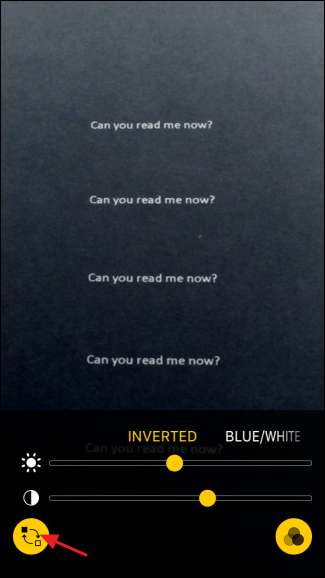
Vybraný filtr zůstane použit, dokud jej nevypnete deaktivací přepínače Invertovat filtry a posunutím nastavení filtru zpět na žádný. To znamená, že jakmile nastavíte filtr, můžete se vrátit na hlavní obrazovku Lupy dalším klepnutím na tlačítko „Filtry“. Tam můžete upravit úrovně přiblížení nebo pořídit zastavený snímek, zatímco je filtr stále aktivní.
Celkově vzato je Lupa docela užitečným doplňkem pro kohokoli, i když nemáte potíže s přečtením drobného tisku.






![Ubuntu 10.10 dává netbookům inovativní nový vzhled [Screenshot Tour]](https://cdn.thefastcode.com/static/thumbs/ubuntu-10-10-gives-netbooks-an-innovative-new-look-screenshot-tour.jpg)
